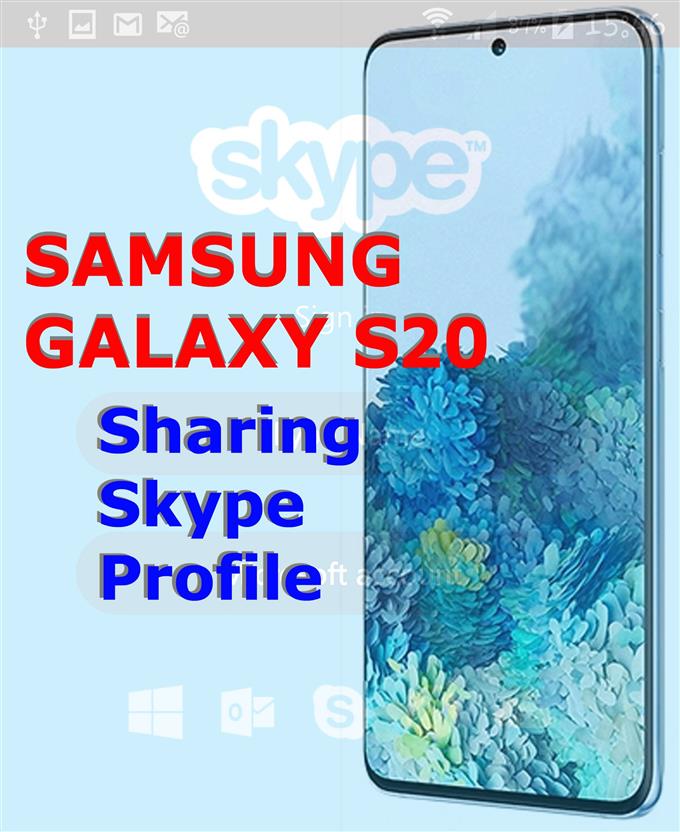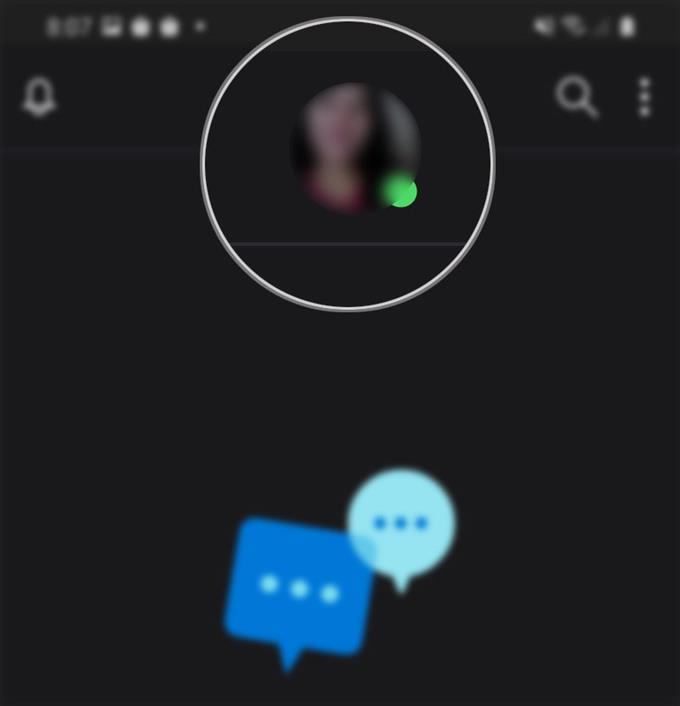Novinka ve službě Skype pro Android a potřebujete více informací o tom, jak využít důležité funkce aplikace? Pokud používáte nejnovější vlajkovou loď Samsung Galaxy, zejména Galaxy S20 a potřebujete při tom pomoc, vytvořil jsem stručný průvodce, který ukazuje jednu ze základních funkcí Skype, kterou byste měli znát. Zde je návod, jak sdílet svůj profil Skype na Galaxy S20.
Sdílení souborů je nyní mnohem snazší pomocí různých platforem. V zařízeních Android můžete používat libovolnou z mnoha vestavěných funkcí sdílení souborů. Mezi soubory, které můžete sdílet, je váš profil Skype. Abychom vám pomohli začít, vytvořil jsem pro vás osobní návod. Podrobnější pokyny naleznete v následujících pokynech.
Snadné kroky ke sdílení vašeho Skype profilu na Galaxy S20
Potřebný čas: 5 minut
Následující kroky vám umožní sdílet váš profil Skype s kýmkoli na Skype i s těmi, kdo nejsou. Pokud máte nějaké známé, přátele a příbuzné na jiných platformách, jako je Zoom, kteří se s vámi chtěli spojit na Skype, můžete stejným postupem sdílet svůj Skype profil přímo na Zoom nebo na jakékoli platformě, na které je cílová osoba. Pro snadnější navigaci jsou rovněž k dispozici snímky obrazovky zobrazující jednotlivé kroky.
- Spusťte aplikaci Skype v telefonu.
Ikona nebo zkratka pro Skype je obvykle seřazena mezi další zkratky aplikací v prohlížeči aplikací.
Chcete-li otevřít prohlížeč aplikací, přejeďte prstem z dolní části plochy nahoru a poté přejetím doleva nebo doprava vyhledejte ikonu Skype.
- Klepněte na svou profilovou fotku na hlavní obrazovce aplikace Skype.
Nachází se v horním středu obrazovky Skype.

- Přejděte dolů a klepněte na Profil Skype v části Spravovat.
Na další obrazovce uvidíte základní informace o vašem profilu Skype.
Podrobnosti o účtu na této obrazovce lze upravit.
- Klepněte na možnost Sdílet profil.
Poté se zobrazí obrazovka Sdílet a připojit.
Na této obrazovce budete mít tři hlavní možnosti, jak sdílet svůj Skype profil s kýmkoli, ke kterému se chcete připojit.
- Chcete-li svůj profil sdílet prostřednictvím adresy URL nebo odkazu účtu Skype, vyberte možnost Kopírovat do schránky.
To vám umožní kopírovat a sdílet URL / odkaz vašeho profilu Skype.

- Chcete-li sdílet svůj profil pomocí speciálního kódu, vyberte QR Code.
Zobrazí se nová obrazovka obsahující kód účtu Skype.
Jednoduše naskenujte tento kód a poté sdílejte svůj profil podle ostatních pokynů.
- Chcete-li zobrazit další možnosti sdílení, klepněte na Více.
Tím se otevře rozbalovací nabídka obsahující další způsoby sdílení vašeho profilu Skype.
Mezi tyto možnosti patří Rychlé sdílení, Gmail, Zprávy, Zoom a další.
Nástroje
- Android 10
- Jeden UI 2.0 a novější
Materiály
- Galaxy S20
Pokud se při sdílení profilu Skype setkáte s chybou, vezměte na vědomí chybovou zprávu nebo kód, abyste získali ponětí o tom, co se pokazilo a co je třeba udělat, aby se problém napravil..
Pro mnoho uživatelů Skype narážejících na některé problémy při sdílení jejich profilu se zdálo, že hlavní příčinou byly problémy s připojením k síti. Obnovení síťového připojení pomocí základních řešení však často řešilo tento problém.
Kromě vestavěných funkcí sdílení souborů můžete také využít kterékoli ze spolehlivých aplikací pro sdílení souborů pro Android. Mezi široce používané aplikace, které slouží podobným účelům, patří SHAREit, Superbeam, Portal, AirDroid, Xender, Zapya a Send Anywhere..
Můžete si stáhnout a nainstalovat kteroukoli z těchto aplikací do svého Galaxy S20, jak si přejete.
A to pokrývá všechno v tomto tutoriálu. Pokračujte ve zveřejňování komplexnějších návodů, tipů a triků, které vám pomohou co nejlépe využít váš nový chytrý telefon Samsung Galaxy S20.
Podívejte se také na naše Kanál YouTube pro zobrazení dalších výukových programů pro chytré telefony a průvodců řešením problémů.
PŘEČTĚTE SI také: Jak odstranit vyskakovací okna a malware z Galaxy S20